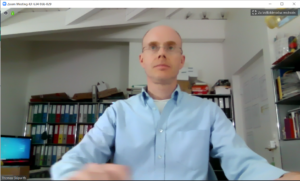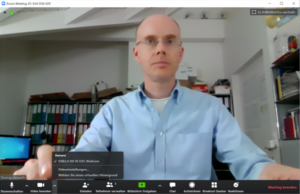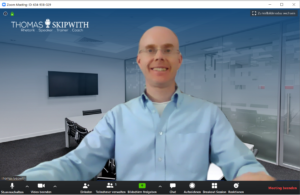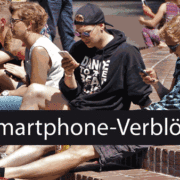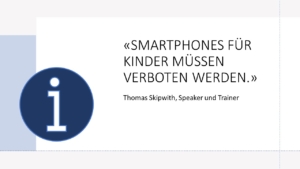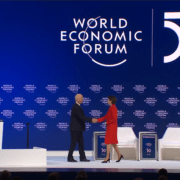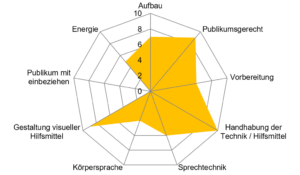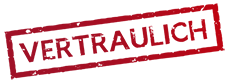Heerscharen von Mitarbeitern sind derzeit zu Home-Office verdammt. Deshalb finden unzählige Videokonferenzen mit Zoom statt – geschäftlich und privat. Meines Erachtens wird zu Recht oft Zoom eingesetzt. Denn Zoom ist einfach in der Bedienung und bietet gemäss eigener Erfahrung eine sehr stabile Verbindung. Ich habe an vielen Videokonferenzen mit Zoom teilgenommen und festgestellt, dass es schön wäre, die Teilnehmenden würden ein paar Punkte beherzigen, um die virtuelle Sitzung angenehmer zu gestalten. Denn auch eine Videokonferenz ist eine Präsentation. Einfach online statt offline – mit einigen Eigenheiten.
3 Tipps, die Dir sicherlich weiterhelfen werden:
Virtueller Hintergrund
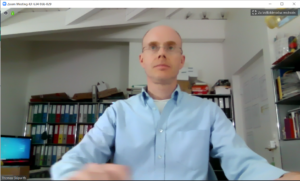
In Zoom kannst du einen virtuellen Hintergrund definieren. Dank dem virtuellen Hintergrund brauchst Du weder Dein Büro aufzuräumen (siehe oberes Bild), noch sieht man jemand hinter Dir durchs Büro huschen.
Es gibt 2 Möglichkeiten den virtuellen Hintergrund zu aktivieren.
(a) Über die Einstellung des Programms oder
(b) Starte ein Zoom Meeting.
– Fahre mit der Maus an den unteren Rand des Fensters.
– Die Menüzeile erscheint.
– Rechts der Schaltfläche mit dem Kamerasymbol klickst Du auf den kleinen Pfeil.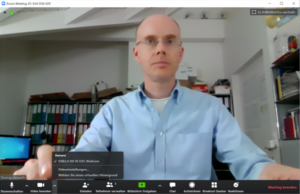
– Dann wählst Du den Text «Wählen Sie einen virtuellen Hintergrund». (Siehe mittleres Bild)
Und schon kannst du einen virtuellen Hintergrund auswählen oder selbst hochladen.
Du kannst sogar kleine Videos als virtuellen Hintergrund wählen. Ich bin allerdings der Meinung, dass das nur eine Spielerei ist. Wie üblich soll nichts von Deiner Präsentation oder Deinem Beitrag ablenken. Ein Video tut das. Deshalb lasse ich es weg.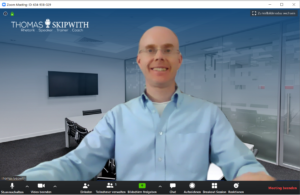
Kleidung
„Kleider machen Leute.“ Dieses Sprichwort hat auch bei Videokonferenzen seine Gültigkeit. Deshalb versuche auch an einer virtuellen Sitzung professionell auszusehen. Ein Schlabberpulli macht vermutlich auch auf Deine Kunden keinen besonders guten Eindruck. Und übrigens: Es gibt Leute, die sich gut angezogen besser fühlen. Wenn es Dir auch so geht, hast Du gleich einen zweiten Grund Dich gut anzuziehen.
Blickkontakt
Der wichtigste Tipp für heute zum Schluss: Schau in die Kamera. Die Kamera ist Dein Publikum! Die Teilnehmenden am anderen Ende schauen (hoffentlich) in den Bildschirm. Nur wenn Du zur Kamera sprichst, hast Du Augenkontakt mit ihnen. Zu Beginn ist es schwierig und ungewohnt nur mit der Kamera zu sprechen. Aber auch hier gilt: Übung macht den Meister.
Ich wünsche Dir viel Erfolg für Deine zukünftigen Videokonferenzen. Ich bin sicher, wir werden in Zukunft immer öfter online per Videokonferenz kommunizieren. Weitere Tipps folgen.
Bleib dran und bleib gesund!
Thomas Skipwith
P.S.: Alle Tipps und Tricks, die es für Online-Meetings braucht, findest Du im Buch „Online-Meetings“ von Thorsten Jekel und Thomas Skipwith.

 ere ich dafür, auch einmal ein Rebell zu sein. Das gilt übrigens auch für Online-Präsentationen.
ere ich dafür, auch einmal ein Rebell zu sein. Das gilt übrigens auch für Online-Präsentationen.



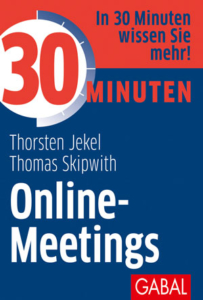

 Es gibt auch nach vielen Monaten seit Beginn der Corona-Krise und dementsprechend viel Übung mit Home-Office immer noch zu viele schlechte Online-Meetings und Videokonferenzen. Deshalb teile ich auch in diesem Beitrag weitere Tipps wie Online-Meetings besser werden.
Es gibt auch nach vielen Monaten seit Beginn der Corona-Krise und dementsprechend viel Übung mit Home-Office immer noch zu viele schlechte Online-Meetings und Videokonferenzen. Deshalb teile ich auch in diesem Beitrag weitere Tipps wie Online-Meetings besser werden.
 Bevor die Teilnehmenden am Online-Meeting teilnehmen dürfen, treten sie erst einmal in den Warteraum. Von dort werden sie dann vom Gastgeber (Host) oder Co-Host eingelassen. Aktiviere den Warteraum über den Browser: zoom.us -> Persönlich / Einstellungen -> In Meeting (erweitert) -> Warteraum.
Bevor die Teilnehmenden am Online-Meeting teilnehmen dürfen, treten sie erst einmal in den Warteraum. Von dort werden sie dann vom Gastgeber (Host) oder Co-Host eingelassen. Aktiviere den Warteraum über den Browser: zoom.us -> Persönlich / Einstellungen -> In Meeting (erweitert) -> Warteraum.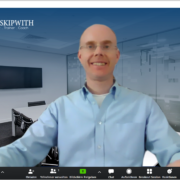 Thomas Skipwith
Thomas Skipwith